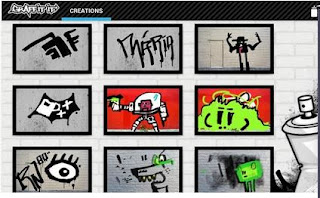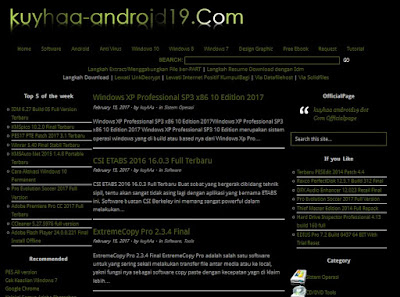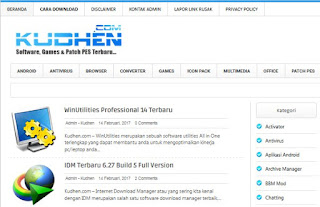Dan seiring berkembangnya teknologi yang makin muktahuir, sekarang ini para pengembang software di dunia berlomba-lomba membuat aplikasi pemutar musik untuk komputer dengan berbagai macam fitur dan kelebihan masing-masing. Namun yang mungkin banyak di cari oleh pengguna komputer dari beberapa aplikasi yang ada, yaitu aplikasi yang memiliki fitur untuk menampilkan lirik lagu yang sedang mereka putar.
Jika biasanya kamu memutar musik menggunakan aplikasi bawaan windows, maka kamu harus mempertimbangkan Pemutar musik terbaik yang akan digunakan. Karena pemutar musik juga mempengaruhi kenikmatan kita dalam mendengarkan musik. Kalau saya sendiri lebih suka mendengarkan musik menggunakan aplikasi yang ringan dan terdapat fitur library, yang paling penting menurut saya aplikasi tersebut harus ringan karena tidak akan membebani komputer saat membuka aplikasi yang lain secara bersamaan.
Aplikasi Pemutar Musik PC / Laptop Terbaik (Gratis)1. Winamp
 |
| 5 Aplikasi Pemutar Musik PC / Laptop Terbaik (Gratis) |
Winamp adalah salah satu aplikasi pemutar musik terbaik untuk windows dan mac saat ini dan juga pengguna dengan jumlah terbanyak dibandingkan dengan aplikasi pemutar musik lainnya. mendukung berbagai macam file audio : mp3, wav, ape, wma*,wv, tta, mpc, aiff, flac, mp4/m4a (incl. alac), ogg, dll. Winamp juga merupakan salah satu aplikasi pemutar musik komputer yang bisa menampilkan lirik tapi dengan syarat menambahkan plugin Autolyrics Winamp. Autolyrics Winamp ini bekerja dengan cara melacak lirik secara otomatis berdasarkan lagu yang sedang diputar lewat online atau internet. download pemutar musik winamp dengan cara membuka website di www.winamp.com
2. Gom Audio
 |
| 5 Aplikasi Pemutar Musik PC / Laptop Terbaik (Gratis) |
3. AIMP2/3
 |
| 5 Aplikasi Pemutar Musik PC / Laptop Terbaik (Gratis) |
AIMP2/3, aplikasi ini juga cukup terkenal dan banyak digunakan oleh pengguna komputer dan android. ada juga yang bilang AIMP ini aplikasi pemutar musik dengan kualitas suara terbaik. Kalau menurut saya sih sama saja ya, tergantung speakernya dan pengaturan Equalizer pada aplikasi tersebut. Kelebihan dari AIMP ini memiliki banyak skin atau tema yang disediakan untuk dipilh dan kemudian diterapkan pada aplikasi tersebut. Sama seperti winamp dan gom audia aplikasi ini juga mendukung format audio : MP3 / WAV / dan masih banyak lagi.
Support : Windows Vista / Windows 7 / Windows 8 (8.1) / Windows 10
Website : www.aimp.ru
Download : Here
4. MusicBee
 |
| 5 Aplikasi Pemutar Musik PC / Laptop Terbaik (Gratis) |
Aplikasi audio player berikutnya juga tidak kalah menarik dengan kustomisasi tampilan sesuai yang kita inginkan. dan bahkan aplikai ini menyediakan fitur edit tag, ripping, dan masih banyak lagi. Untuk mengetahui info lebih lengkap silahkan kunjungi getmusicbee.com atau klik di sini untuk mengunduhnya.
5. SongBird
 |
| 5 Aplikasi Pemutar Musik PC / Laptop Terbaik (Gratis) |
Itulah sekilas informasi mengenai 5 Aplikasi Pemutar Musik PC / Laptop Terbaik (Gratis) windows 10/8/7. Semoga bermanfaat dan terima kasih untuk kunjungannya.